ODBC Driver Manager Fehlermeldung
Fehlermeldung
Beim Versuch eine Verbindung auf eine Datenbank herzustellen, tritt folgende Fehlermeldung auf:
[Microsoft][ODBC Driver Manager] Der angegebene DSN weist eine nicht übereinstimmende Architektur von Treiber und Anwendung auf
Ursache
Die Ursache des Problems findet sich bereits in der Meldung selbst („Architektur“). Eine 32bit Anwendung kann über einen 64bit ODBC Treiber keine Verbindung zur Datenbank herstellen. Wer ein 64bit Betriebssystem verwendet hat „ab Werk“ die entsprechenden 64bit Treiber vorinstalliert – ein Konflikt ist vorprogrammiert…
Lösung
Variante 1
Falls möglich einfach die 64bit Version der Anwendung verwenden. Diese befindet sich im Installationsordner, endet auf .exe und enhält meist die beiden Zahlen „64“ oder „64bit“ (z.B. Software64.exe)
Variante 2
Leider gibt es nicht immer eine entsprechende 64bit Version der Anwendung. Deshalb muss der 64bit Treiber mit einer 32bit Version ausgetauscht oder ergänzt werden.
Die entsprechende Konfiguration erfolgt über eine der folgenden .exe’s.
Falls OS = 32-Bit: C:\Windows\SysWOW64\odbcad32.exe
Falls OS = 64-Bit: C:\Windows\System32\odbcad32.exe
Über die Schaltfläche „Hinzufügen“ können nun neue Treiber im richtigen Format aktualisiert werden.
Meist genügt das Hinzufügen eines 32-Bit Treibers – der 64-Bit Treiber kann parallel bestehen bleiben. Bei der nächsten Verbindung einfach den entsprechenden Namen verwenden (in diesem Fall „excel32“).
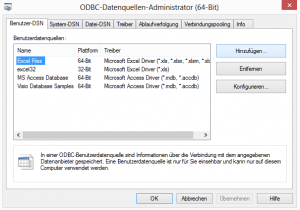

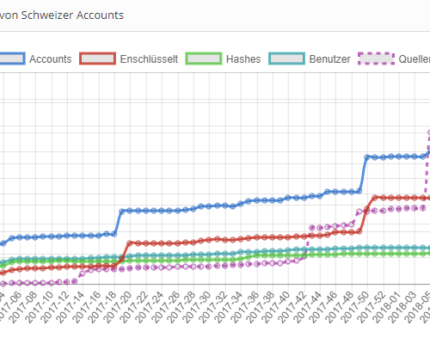

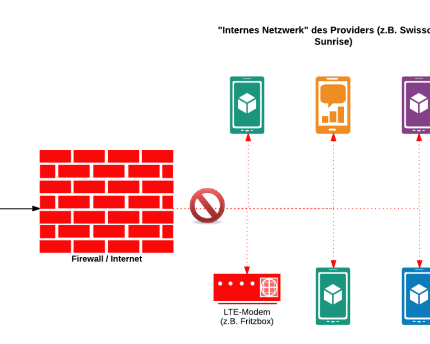
alfred
Hallo Herr Pedrett,
Sie schreiben: Über die Schaltfläche „Hinzufügen“ können nun neue Treiber im richtigen Format aktualisiert werden“
Können Sie beschreiben, wie das genua geht?
-> bleibt man auf dem Reiter „Benutzer-DSN“ und der Benutzerdsatenquelle „dbase-files“?
-> wenn man „Hinzufügen“ drückt, öffent sich ja eine Liste: Microsoft Access Driver (*mdb), …Microsoft Excel Driver (*xls) usw. – welcher Treiber ist da auszuwählen?
-> Wenn man dann die Schaltfläche „Hinzufügen„ betätigt, öffnet sich ein Fenster, in dem ein Datenquellenname, ….abgefragt wird. Was ist da anzugeben?
(ich möchte unter Win 10 aus msaccess 2003 Daten nach excel 2002 importieren).
Vielen Dank, Alfred
Simon Pedrett
Hallo Herr Ziegeldorf,
Excel 2002 ist relativ alt – auf der anderen Seite verwenden Sie Windows 10; eventuell gibts hier Kompatibilitätsprobleme.
Haben Sie einmal geprüft, ob Sie die MS-Access Datenbank nicht direkt über den Menüeintrag „Daten“ -> „Aus Access“ importieren können?
Da beides Microsoft Produkte sind, sollte das eigentlich direkt funktionieren.
alfred
ja, darüber kann ich die Daten importieren – kriege sie allerdings so als Tabelle dargestellt, wie sie auch in msaccess vorliegt: in Excel habe ich aber eine pivot- tabelle, die ich aus msaccess aktualisieren will.
Ich dachte, der Ihnen beschriebene Weg mit einer 32-bit-Schnittstelle sollte die Lösung sein – mein Prolbem ist ja „nur“, wie es nach Ihrem Hinweis „Über die Schaltfläche „Hinzufügen“ können nun neue Treiber im richtigen Format aktualisiert werden.“ an der Stelle genau weitergeht?
(ich bin mir nicht sicher, müßte das dann noch mal ausprobieren, aber ich meine, auf meinem anderen Recher (auch Win 10, Excel 2010, Access 2002) hätte das Aktualisieren der Pivottabelle funktioniert)
Simon Pedrett
Jetzt habe ich verstanden, was Sie möchten 😉
Datenquellenname = beliebiger Name (z.B. Meine AccessDB); Anschliessend Datenbank -> Auswählen und das .mdb – File der AccessDB auswählen.
Wenn Sie die ODBC – Verbindung anschliessend in Excel auswählen („Meine AccessDB“) geben Sie als Benutzername „Admin“ an, lassen den Rest (z.B. Passwort) leer und klicken auf verbinden – dann sollte alles klappen.
alfred
danke, dass Sie mir so viel Zeit widmen.
– ich habe eine Umgehung gefunden: ich habe (in derselben Datei) einfach eine neue Pivot-Tabelle angelegt – und da klappt der Import aus Access wieder. Insofern könnten wir das Problem schließen.
– Daneben habe ich versucht, den Import auch in meine alte pivottabelle hinzubekommen – das klappt immer noch nicht: wenn ich Ihren Ratschlag folge:
– Systemsteuerung; Verwaltung; ODBC-Datenquellen (32-Bit)
→ Es öffnet sich das Fenster OBDC-Datenquellen-Administrator (32-Bit)
→ Markiert ist der Reiter
– unter Benutzerdatenquellen markiere ich ; Hinzufügen
→ Es öffnete sich das Fenster <neue Datenquelle erstellen“
– markieren ; Fertig stellen
→ Es öffnet sich das Fenster: OBDC
– (beliebigen) Datenquellennamen eingeben; das .mdb – File der AccessDB auswählen
– jetzt weiter zu Ihrem Vorschlag: „Wenn Sie die ODBC – Verbindung anschliessend in Excel auswählen („Meine AccessDB“) geben Sie als Benutzername „Admin“ an, lassen den Rest (z.B. Passwort) leer und klicken auf verbinden …“ heisst das:
– In Excel ein Feld in der pivot-tabelle markieren; → Reiter ; Gruppe : dort auswählen:
– es öffnet sich PivotTable-datenquelle ändern; dort: Verbindung auswählen
– wenn ich jetzt die von mir erzeugte Verbindung angebe, kommt die Fehlermeldung: „Microsoft Excel – Sie können keine Verbindungsdatei auswählen, die mit der vorhanden Verbindung nicht kompatibel ist.“